מצב ילדים הוא מצב גלישה נוח בתוך Microsoft Edge המיועד לילדים. עם התכונות הידידותיות לילדים ו מעקות הבטיחות במקום, 'מצב ילדים' הוא מקום נהדר עבור ילדים לסייר באינטרנט בבטחה. מצב הילדים כולל תכונות כמו ערכות נושא מותאמות אישית של דפדפן, תוכן ידידותי לילדים, גלישה בהתבסס על רשימת התרות, Bing SafeSearch מוגדר לקפדן, ודרישות סיסמה ליציאה. כמו כן, מצב ילדים אינו דורש חשבון ילד או פרופיל.
בשלב זה, מצב הילדים מוגבל לאנגלית של WINDOWS ו- MacOS.
הפעלת מצב ילדים
-
פתח את מחליף הפרופילים במסגרת הדפדפן ובחר עיון במצב ילדים.
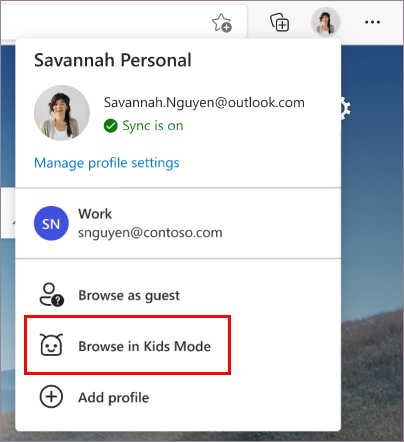
-
בחר את טווח הגילאים המתאים להפעלת מצב ילדים.
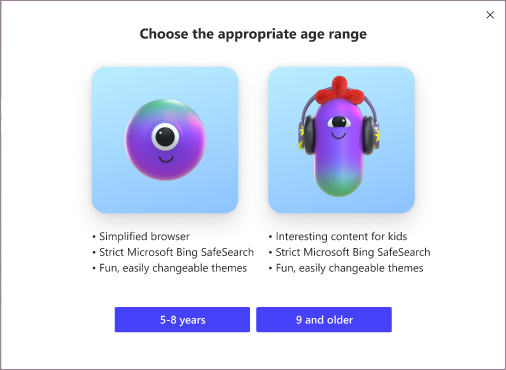
דברים לציין:
-
תמיד תוכל לשנות את בחירת הגיל שלך edge://settings/family
-
לאחר שתבחר את הגיל המתאים, חלון הגלישה הנוכחי שלך יישמר ויסגר וחלון חדש עבור מצב ילדים ייפתח במסך מלא.
-
עד שתצא ממצב ילדים, Microsoft Edge תמיד יושק במצב ילדים.
יציאה ממצב ילדים
אתה זקוק לסיסמה של המכשיר (אותה סיסמה המשמשת לביטול נעילת המחשב) כדי לצאת ממצב ילדים ולחדש את הגלישה.
-
בחר את סמל מצב הילדים בחלק העליון של הדפדפן.
-
בחר יציאה מחלון מצב ילדים.
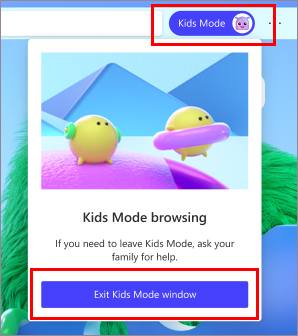
-
הזן את האישורים שלך.
הערה: אם תסגור את החלון דרך שורת המשימות או לחצן סגור בחלק העליון של הדפדפן, Microsoft Edge יבקש את אישורי המכשיר שלך.
בחר ערכת נושא בתוך מצב ילדים
ילדים יכולים לבחור ערכות נושא משלהם כדי להתאים אישית את מצב הילדים. ערכות הנושא שהם מחילים במצב ילדים לא יוחלו על חלונות הגלישה הרגילים שלך.
-
בחר בחר רקע וצבעים.
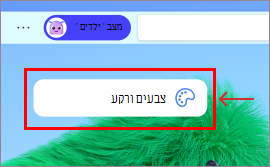
-
בחר ערכת נושא ובחר בוצע.
הענק הרשאות אתר אינטרנט במצב ילדים
כאשר ילד מבקר באתר אינטרנט שלא נמצא ברשימת ההיתרים, הוא נתקל בדף בלוק. לאחר אישור, רק הקישור לאתר האינטרנט הספציפי בדף הבלוק יהיה זמין בהפעלת הגלישה.
-
כדי לבקר באתר האינטרנט במהלך הפעלת הגלישה, בחר קבל הרשאה בדף הבלוק.
-
הבעלים של המכשיר תצטרך להזין את האישורים שלו.
-
דף הבלוק יתרענן ואתר האינטרנט יורשה עבור הפעלת הגלישה הנוכחית. כדי להוסיף לצמיתות את אתר האינטרנט כולו לרשימת ההתיר, ראה להלן.
ביצוע שינויים בהגדרות רשימת ההתיר או מצב הילדים
באפשרותך לבצע שינויים ברשימת ההאפשרות רק כאשר אתה מחוץ לחלון הגלישה של מצב הילדים ורק מהפרופיל שמפעיל את 'מצב ילדים'.
-
עבור אל הגדרות ועוד >הגדרות> משפחה.
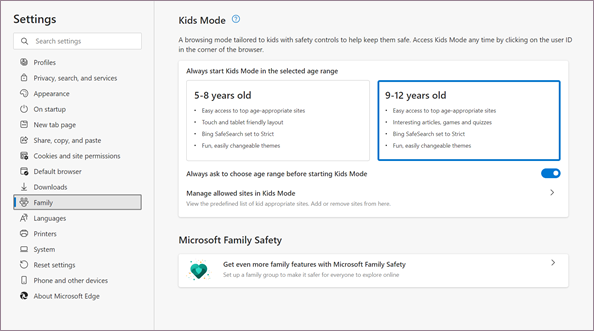
-
בחר ניהול אתרים מותרים במצב ילדים. תראה את רשימת ההאפשרות המוגדרת מראש שהוחלה על מצב ילדים. הרשימה מופיעה בסדר אלפביתי.
-
כדי להסיר אתר, לחץ על סמל סגור (X) לצדו ברשימה. כדי להוסיף אתר אינטרנט, בחר הוסף אתר אינטרנט.
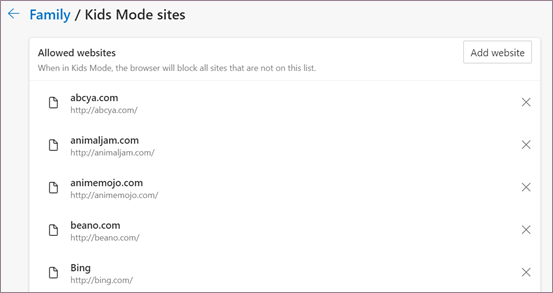
אנו משפרים ברציפות את החוויה במצב ילדים כדי להפוך אותה למקום הטוב ביותר עבור הילדים לסייר באינטרנט. אם יש לך משוב, עבור אל הגדרות ועוד תפריט > עזרה ומשוב > שלח משוב.
שינוי אריחי קישור מהיר בדף הבית של מצב ילדים
בנוסף לרשימת ההיתרים, ניתן להסיר או לעדכן את אריחי הקישור המהיר בדף הבית של מצב ילדים.
הסרת אתר
-
רחף מעל אריח הקישור המהיר ולאחר מכן בחר אפשרויות נוספות .
-
מהתפריט, בחר הסר.
הוספת אתר אינטרנט חדש
-
בחר הוסף אתר לצד אריח הקישור המהיר האחרון.
הגדרות פרטיות עבור מצב ילדים
כדי ליצור שטח גלישה בטוח יותר עבור ילדים, אפשרנו גם תכונות פרטיות מסוימות כברירת מחדל בעת גלישה במצב ילדים. אלה כוללים Bing 'חיפוש בטוח' ל'קפדני' כדי לעזור לסנן תוכן בלתי הולם Bing תוצאות חיפוש, ולהגדרת מניעת מעקב ל- Strict כדי לחסום רוב מעקבים באתרים. נקה נתוני גלישה ב- close גם זמין, אשר מנקה דברים כמו קבצי Cookie ותוני אתר אחרים כאשר מצב הילדים נסגר. כדי לנקות נתוני גלישה בכל עת בתוך מצב ילדים, עבור אל הגדרות > פרטיות, חיפוש ושירותים . מצב ילדים לא יאסוף נתונים עבור התאמה אישית של הזנת החדשות או נתונים שירותי Microsoft. לא ניתן לשנות הגדרות פרטיות אלה עבור מצב ילדים.
מצב ילדים משתמש גם בחלק מהגדרות נתוני הפרטיות מהפרופיל של המבוגר שהגדיר אותו, כגון Windows Defender SmartScreen והגדרות נתוני אבחון. Windows Defender SmartScreen חוסם באופן אוטומטי אתרי אינטרנט והורדות תוכן שדווחו כזדוניים. לקבלת מידע נוסף אודות נתוני אבחון ואופן ביטול, ראה מידע נוסף אודות איסוף נתוני אבחון ב- Microsoft Edge. ניתן להציג ולהשתנות הגדרות אלה מהפרופיל למבוגרים שמפעיל את מצב הילדים.










